Jak synchronizovat Viber na PC a Android smartphonu nebo iPhone
Provoz aplikace Viber pro Windows je možný pouze díky synchronizaci s „hlavním“ klientem messengeru nainstalovaného v mobilním zařízení. Výměna dat mezi aplikací na smartphonu a jeho klonem v počítači je automatizovaná a nevyžaduje zásah uživatele, ale v tomto procesu se mohou vyskytnout poruchy. Chcete-li opravit chyby a vynutit synchronizaci, postupujte podle pokynů v následujícím článku.
Obecně je výměna dat mezi aplikacemi messenger na smartphonu Android nebo iPhone a počítači aktivována v okamžiku autorizace ve Viberu z prostředí Windows. Pokud uživatel tuto fázi přeskočil nebo zjistí nedostatek informací od mobilního klienta Viber ve své verzi pro stolní počítače, musí být znovu zahájena synchronizace.
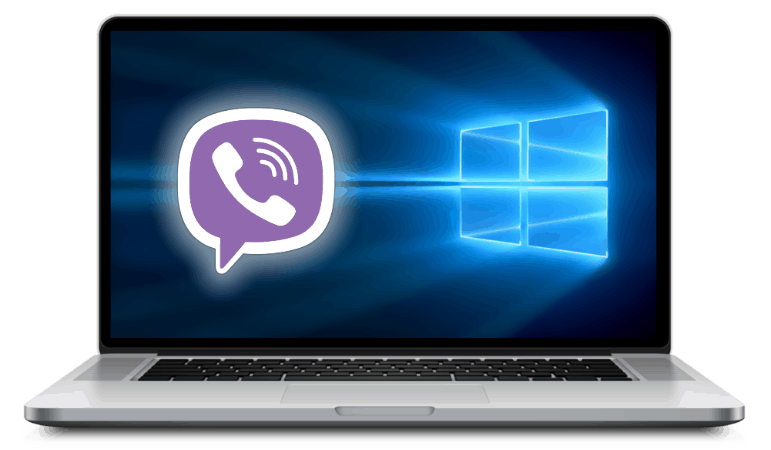
Obsah
Jak synchronizovat Viber na PC s aplikací pro Android
Chcete-li restartovat proces kopírování dat z Viber pro Android V počítači můžete přejít do zrcadlové aplikace jedním ze dvou způsobů.
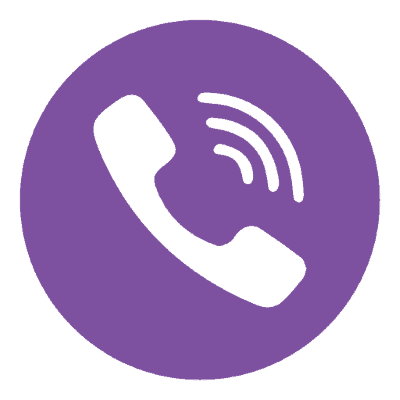
Metoda 1: Android messenger client
- Spusťte Viber na zařízení Android a přejděte do části „Více“ aplikace. Procházejte seznam možností a otevřete „Nastavení“ .
- Klepněte na „Účet“ a poté přejděte na „Počítače a tablety“. V oblasti označené „Windows PC“ klepněte na „Deaktivovat“.
- Potvrďte žádost kliknutím na „DEAKTIVÁTOVAT“ a poté přejděte na messenger v počítači.
- Klikněte na "Pokračovat" v oznamovacím okně o potřebě spustit průvodce registrací, demonstrovaný desktopovou aplikací Viber.
- Po restartu programu se objeví okno „Vítejte“ , klikněte sem „Ano“ .
- Poté, co se ujistíte, že telefonní číslo zadané v aplikaci odpovídá vašemu účtu Messenger, klikněte na Pokračovat .
- Pomocí smartphonu naskenujte QR kód zobrazený na obrazovce PC - kamera pro tuto manipulaci se automaticky otevře na mobilním zařízení.
- V okně Viber pro Windows klikněte na „Synchronizovat“ .
- Dále klepněte na „Start“ v okně „Historie synchronizace“, které se objeví na obrazovce smartphonu.
- Počkejte na dokončení postupu - do doby, než okna, která vypráví o průběhu procesu výměny dat, zmizí z obrazovek telefonu a stolního počítače.
- Poté, co mobilní klient a desktopová aplikace Viber nabývají své normální podoby, je synchronizační postup považován za dokončený.
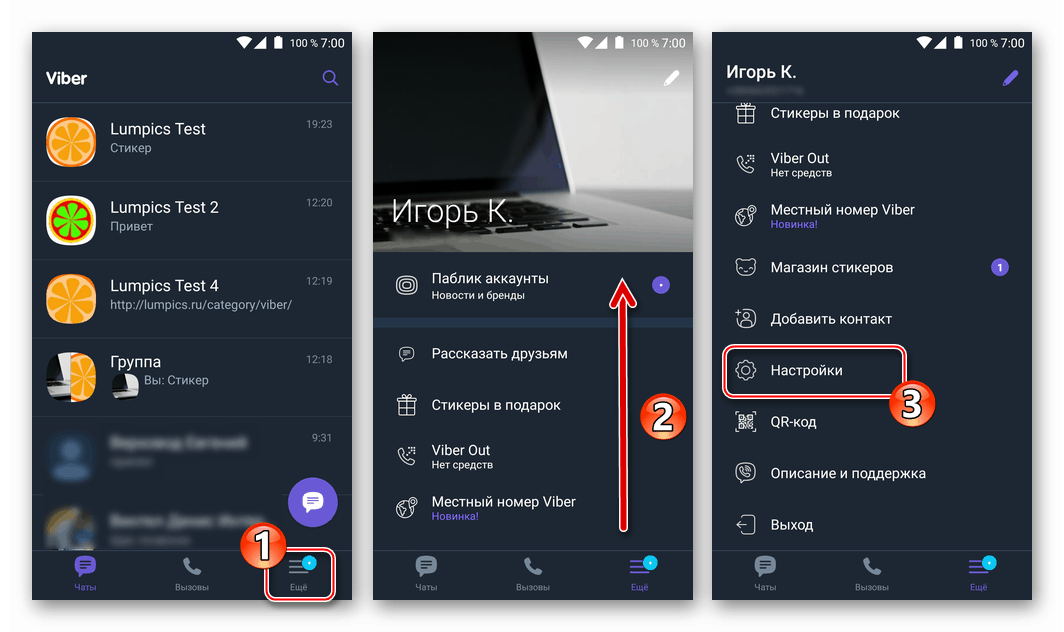
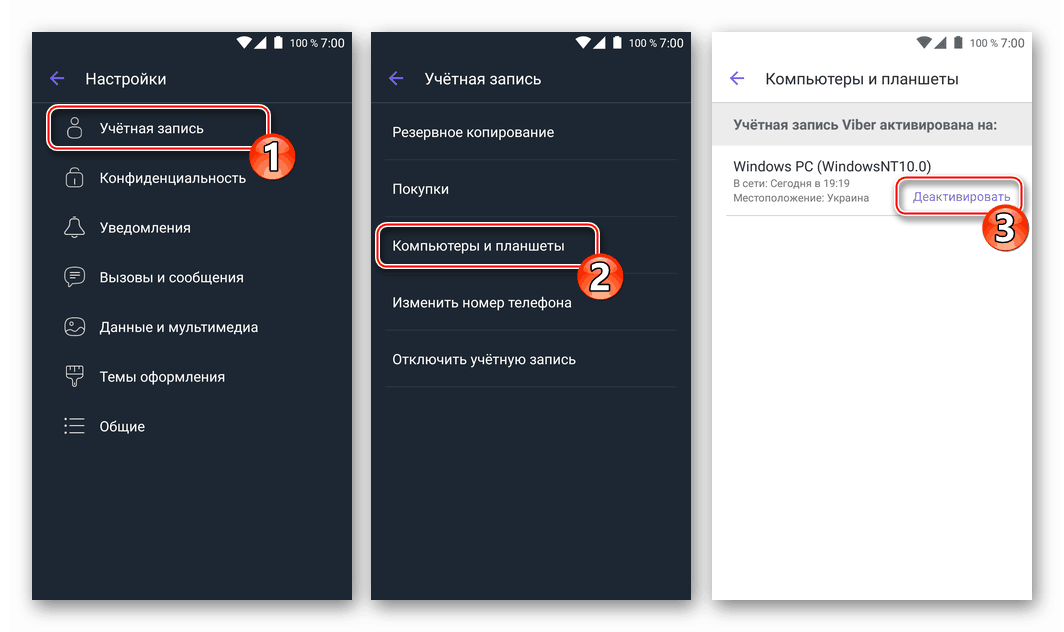
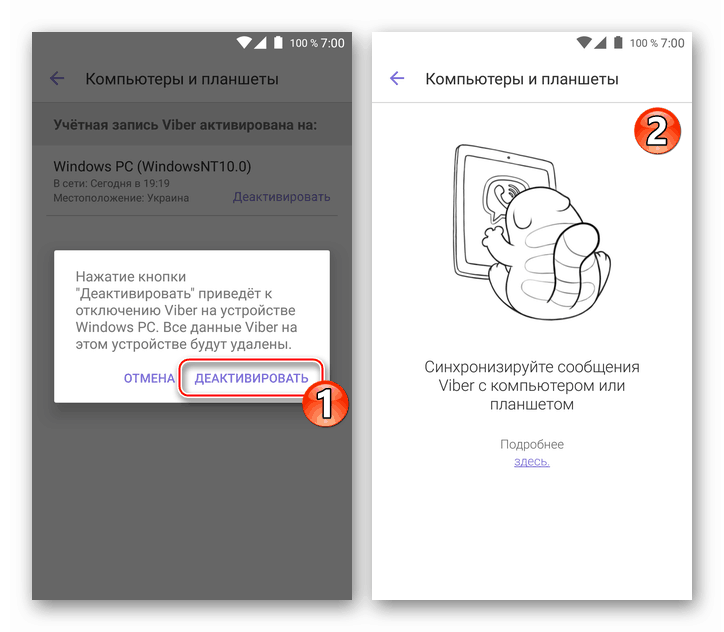
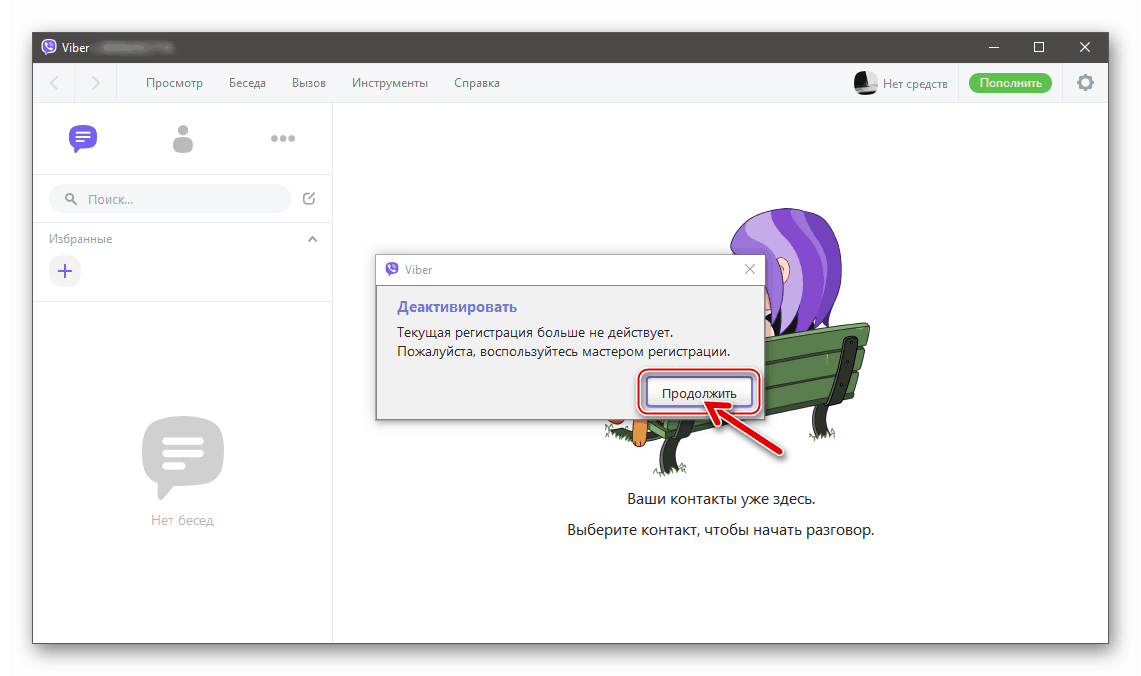
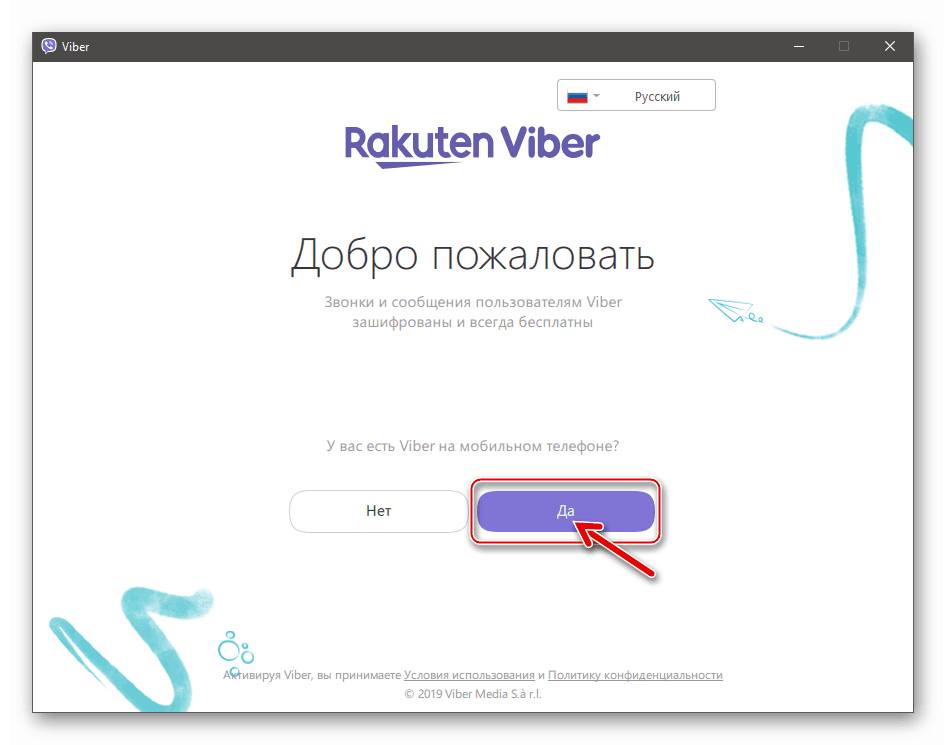
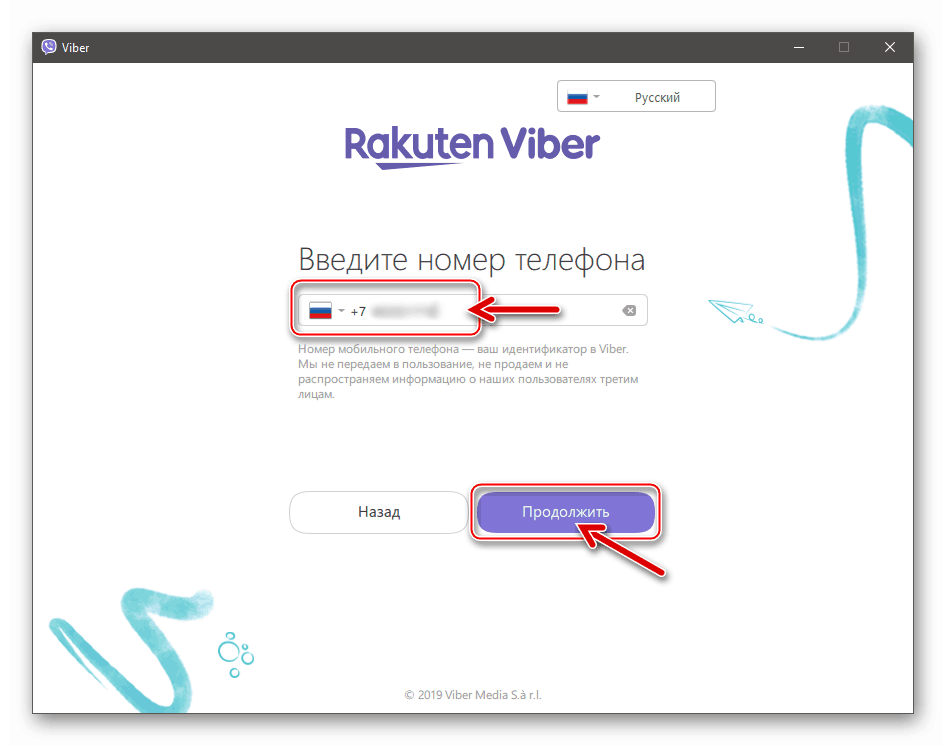
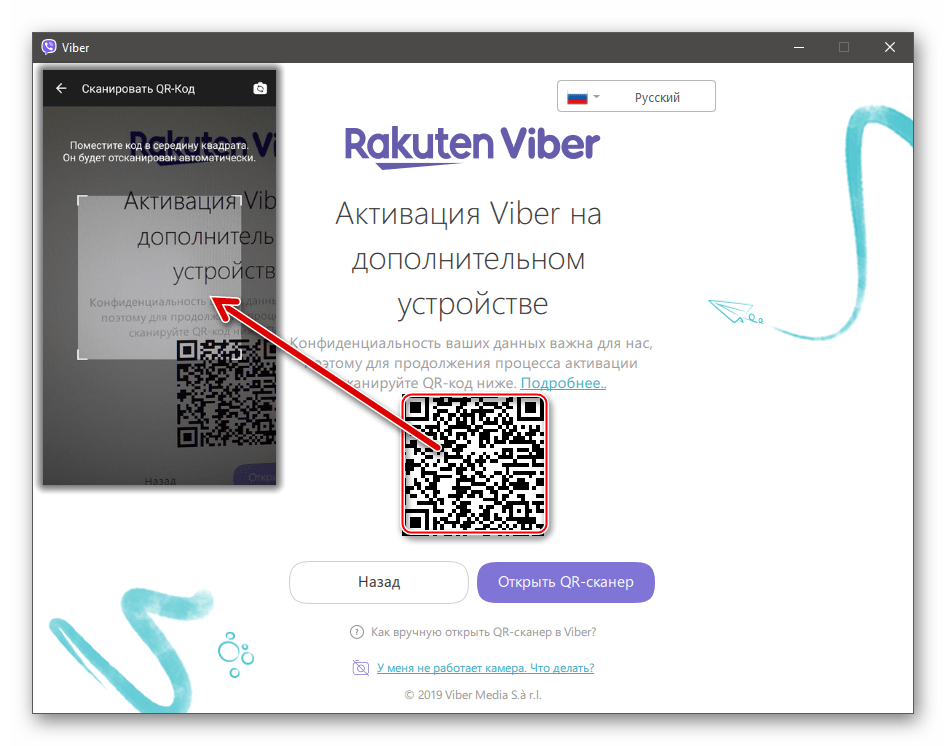
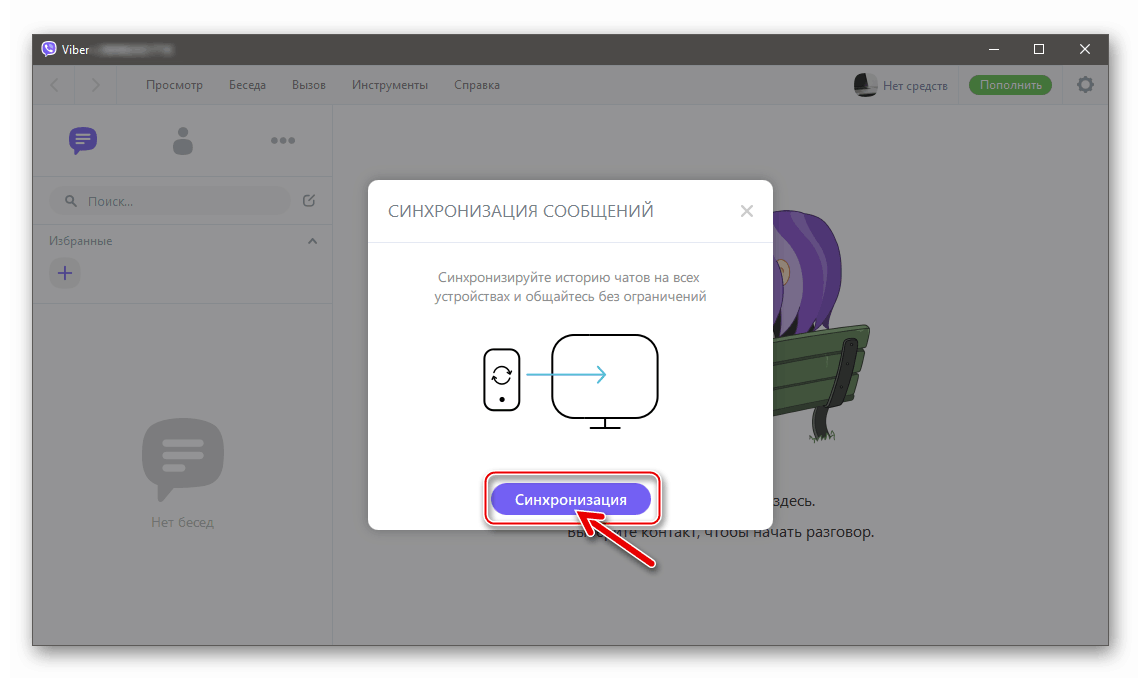
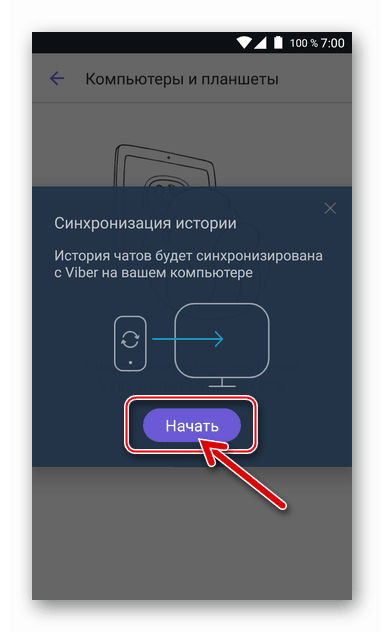

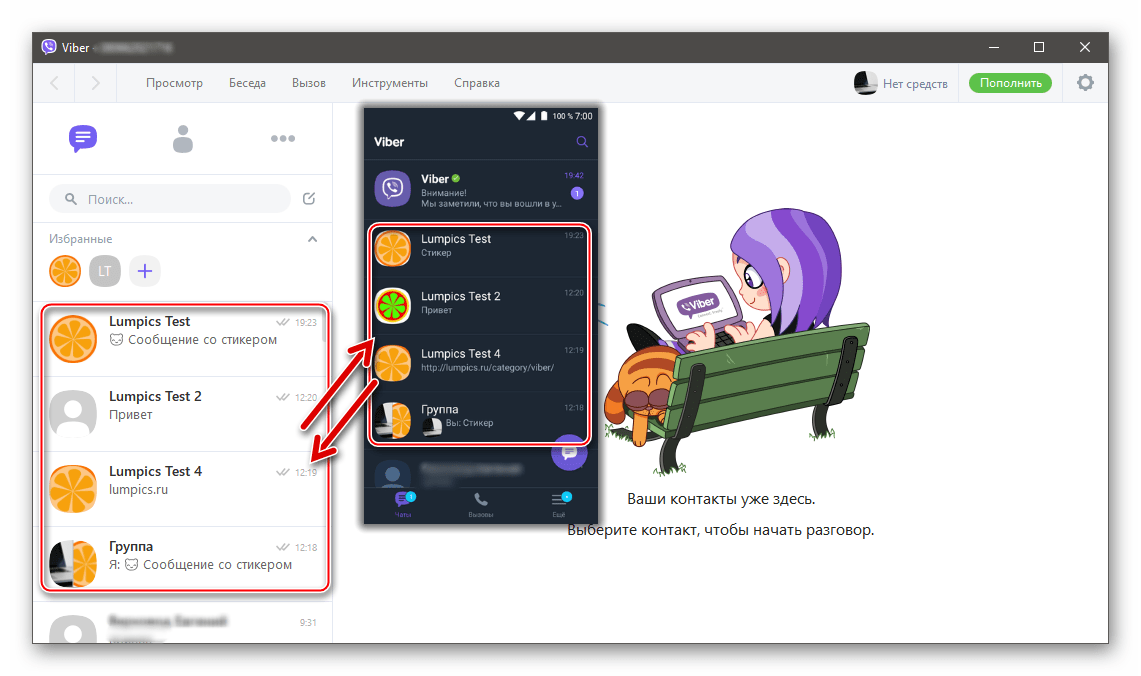
Metoda 2: Klient PC Messenger
- V aplikaci Viber v počítači nebo notebooku otevřete nabídku „ Nástroje“ a v ní otevřete „Možnosti“ .
- Klikněte na položku „Důvěrnost“ a poté na tlačítko „Deaktivovat“ .
- Potvrďte žádost o ukončení účtu Messenger v počítači kliknutím na „Zakázat“ .
- Dále se klient Viber pro PC automaticky restartuje, po kterém budete muset postupovat podle kroků 5-11 předchozích pokynů z tohoto článku.
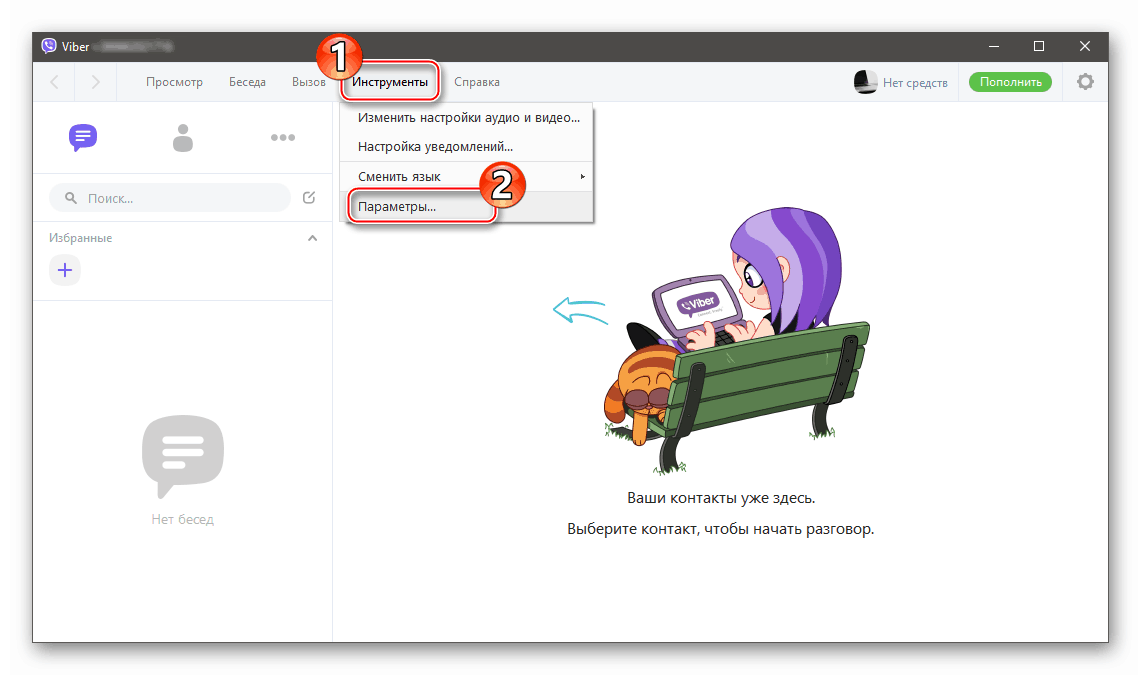

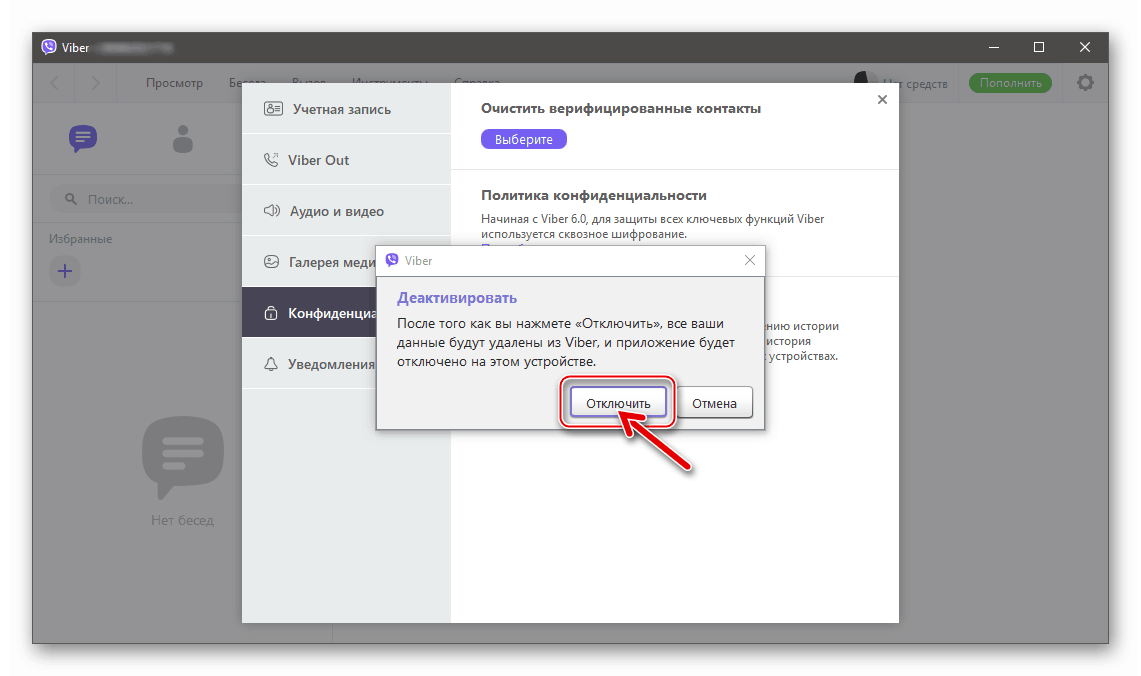

Jak synchronizovat Viber na PC s iPhone aplikací
Zahájení restartu procesu kopírování dat z Viber pro iPhone klientovi v počítači, stejně jako v případě výše uvedeného systému Android, můžete použít mobilní aplikaci nebo možnost messenger pro Windows.
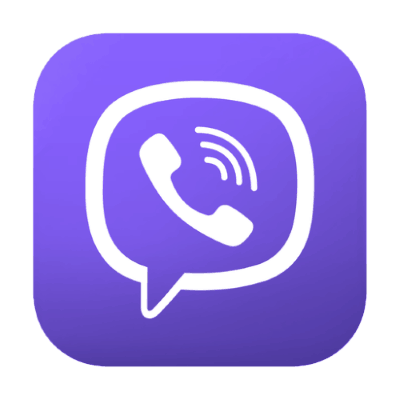
Metoda 1: messenger klient iOS
- Spusťte messenger v iPhone a poté přejděte do části „Nastavení“ v části „Více“ klientské aplikace.
- Klepněte na „Účet“ a poté zadejte část „Počítače a tablety“ . Klepněte na „Deaktivovat“ v oblasti obsahující název „Windows PC“ .
- Potvrďte požadavek na systém kliknutím na „Deaktivovat“ v okně na obrazovce iPhone a poté přejděte do aplikace messenger v počítači.
- V okně klienta systému Windows Viber klikněte na „Pokračovat“ , což vám řekne, abyste restartovali průvodce registrací v programu Messenger.
- V uvítacím okně aplikace Messenger pro Windows klikněte na „Ano“ .
- Zkontrolujte, zda je telefonní číslo, které je vaším účtem Viber, zadáno správně, klikněte na Pokračovat .
- Pomocí fotoaparátu, který se automaticky spustí na iPhone, naskenujte QR kód zobrazený na obrazovce PC / notebooku.
- V okně Viber pro Windows klikněte na „Synchronizovat“ .
- V okně „Synchronizace zpráv“, které se zobrazí na iPhonu, klepněte na „Start“ .
- Počkejte na dokončení postupu kopírování dat, aniž byste zavřeli klienty mobilních a stolních zpráv.
- Na konci procesu kopírování si můžete ověřit efektivitu operace - všechny chaty od messengeru na iPhone jsou synchronizovány a nyní jsou zobrazeny v okně Viber pro PC.
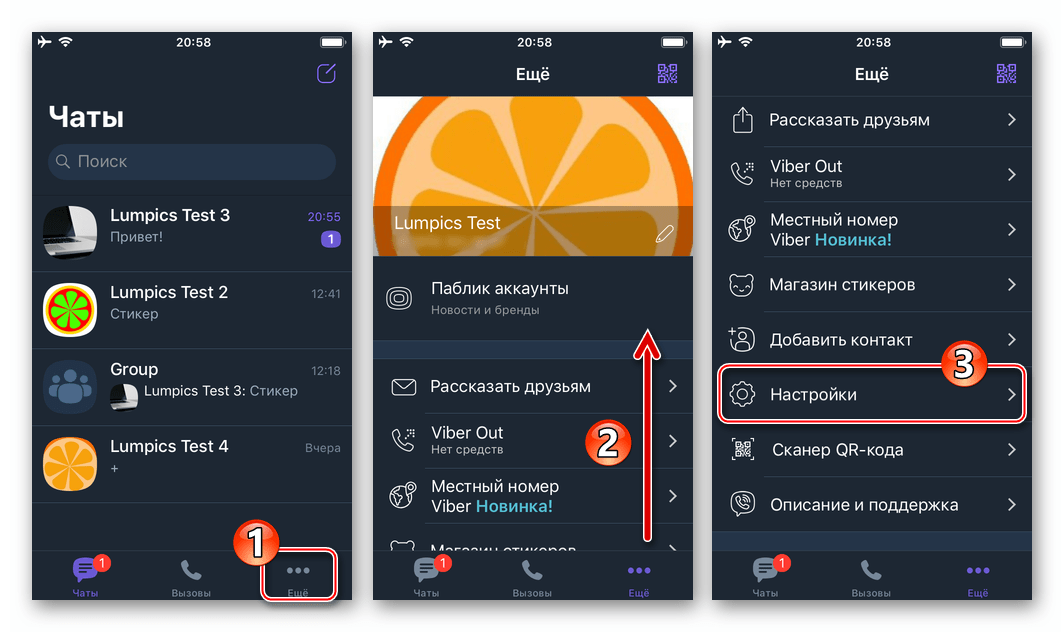
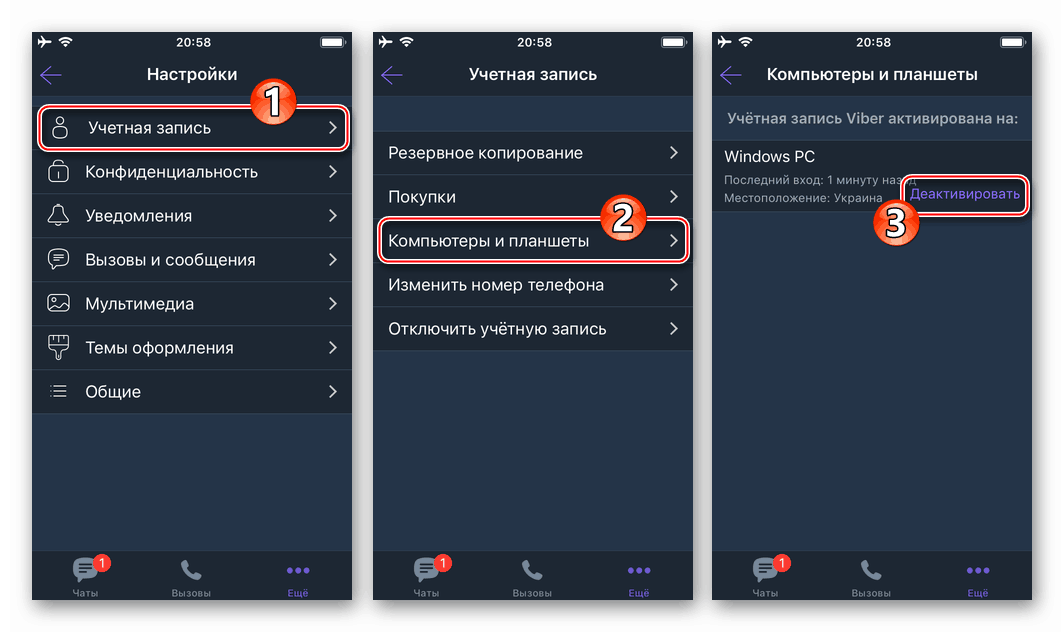
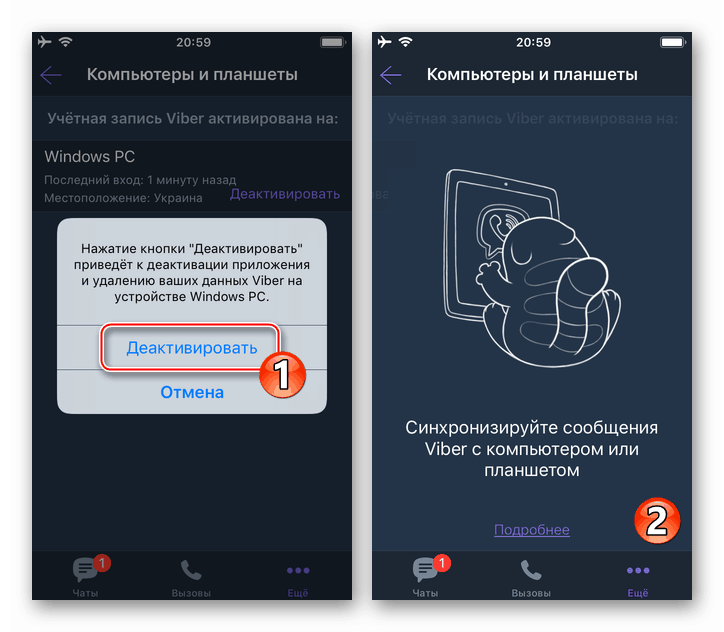
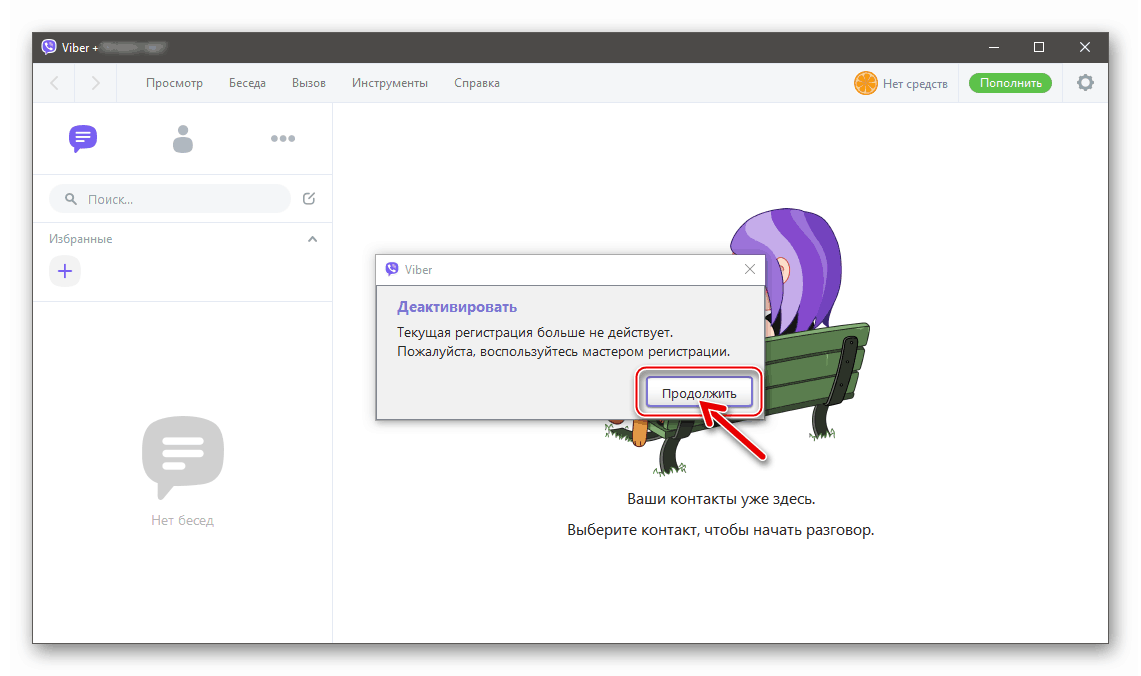
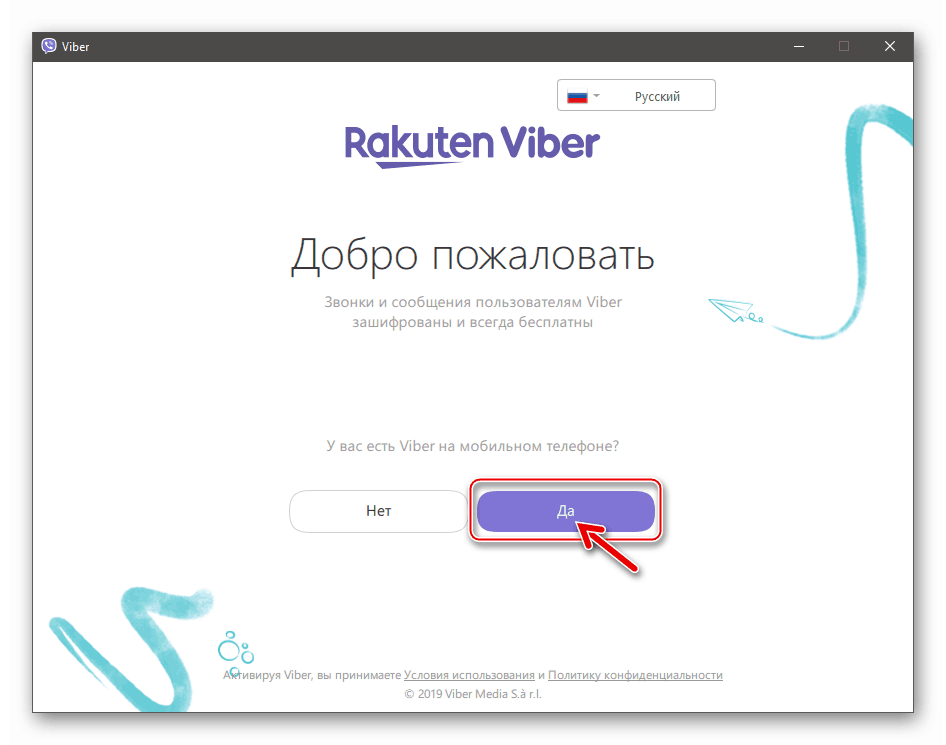
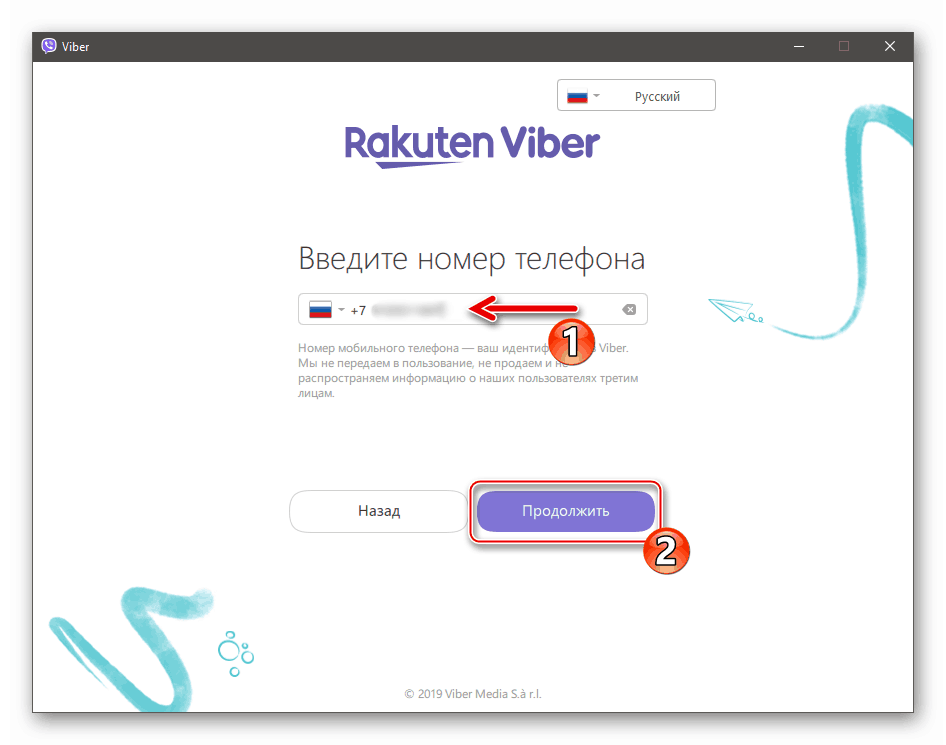
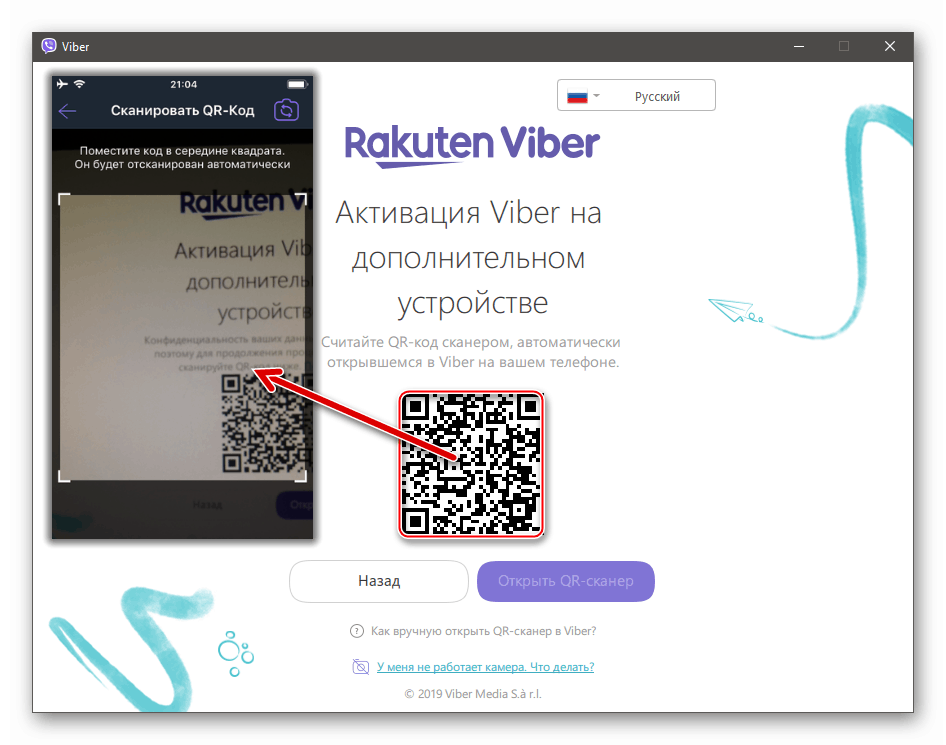

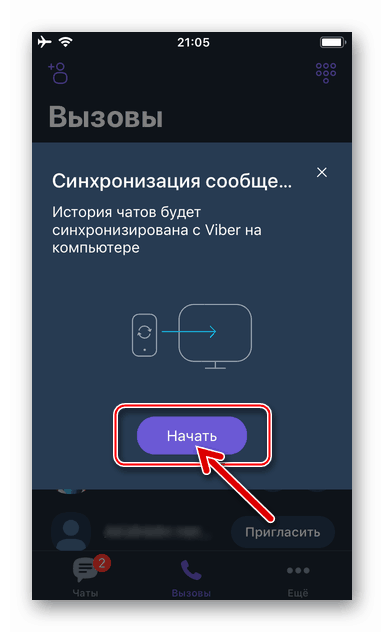
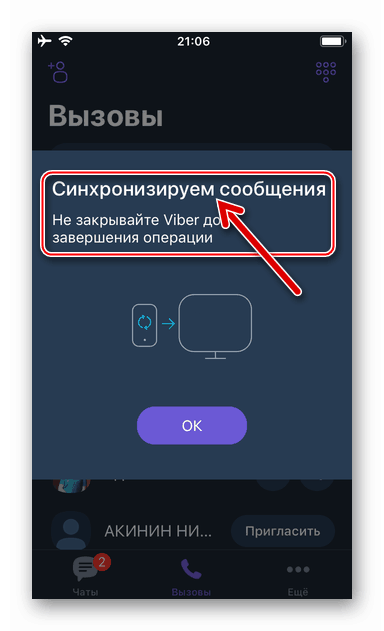
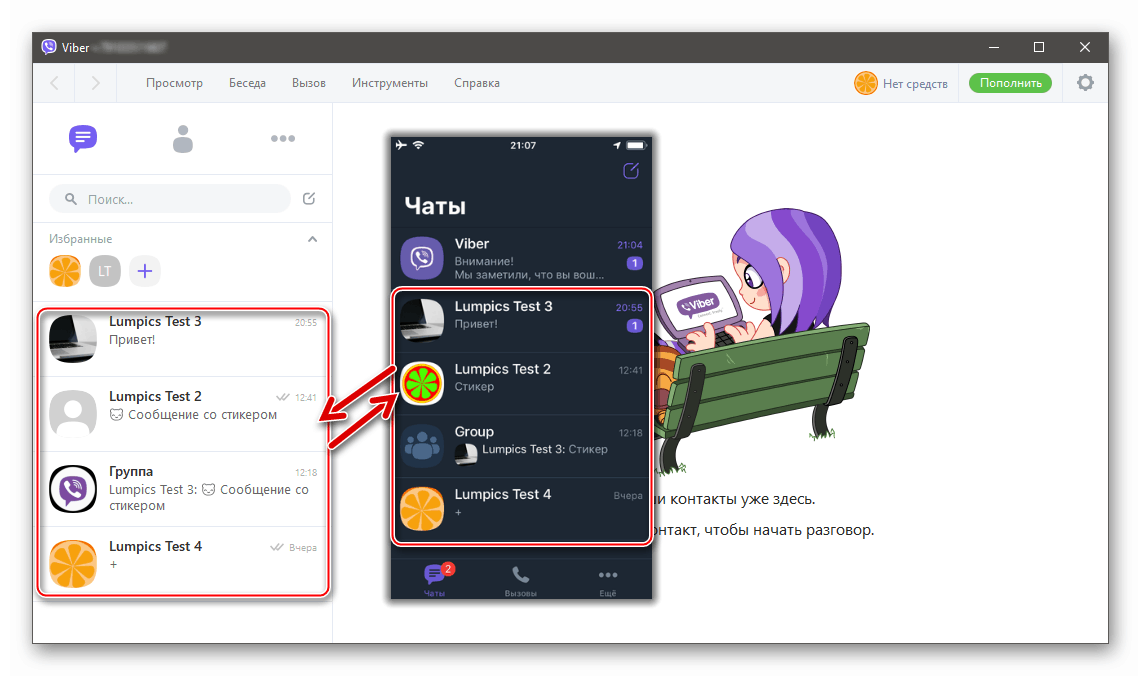
Metoda 2: Klient PC Messenger
- Otevřete Viber ve Windows a klikněte na ozubené kolo v pravém horním rohu okna aplikace. Poté klikněte na „Nastavení“ .
- Přejděte do části „Ochrana osobních údajů“ a klikněte na „Deaktivovat“.
- V reakci na žádost systému klikněte na „Zakázat“ a ukončete účet Messenger v počítači.
- Po automatickém restartování počítače Viber postupujte podle odstavců 5-11 předchozí instrukce z tohoto materiálu, tj. Znovu se přihlaste k Windows messenger a nechte jej synchronizovat s klientem na iPhone.
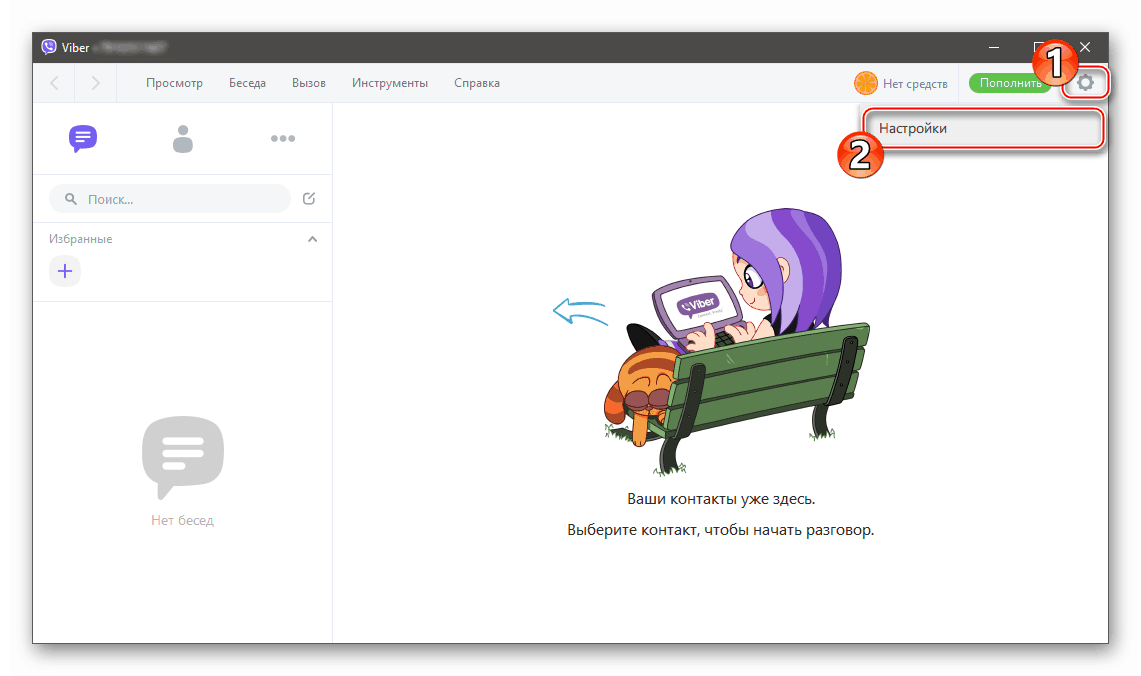

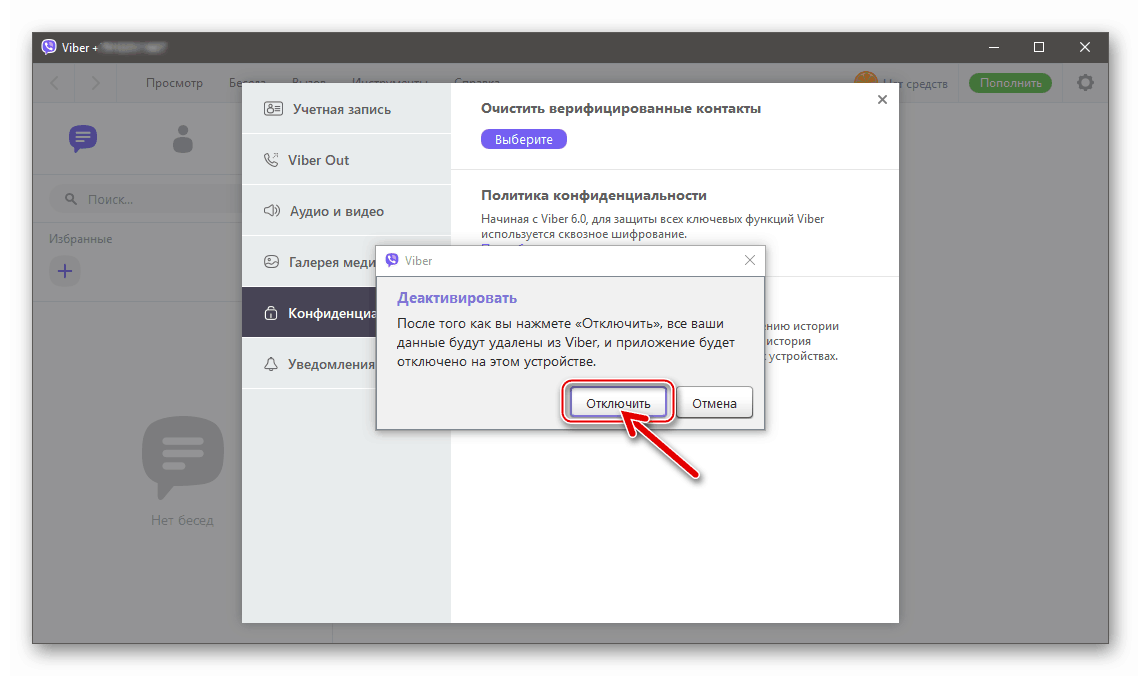

Tím se uzavírá náš článek. Jak vidíte, restartování procesu synchronizace informací mezi počítačovou verzí Messenger Viber a jeho verzí pro mobilní operační systémy je zcela jednoduché.